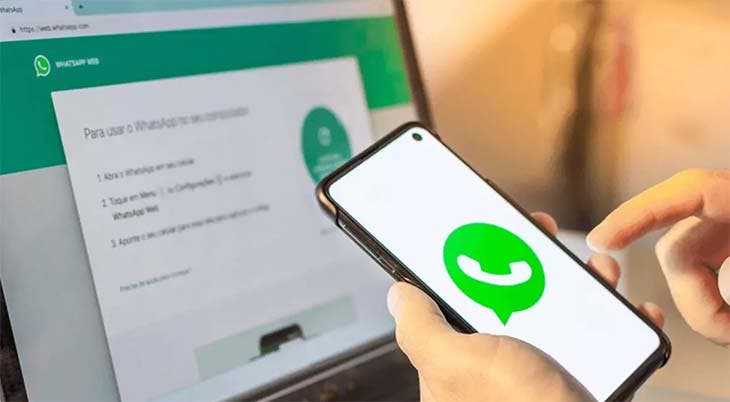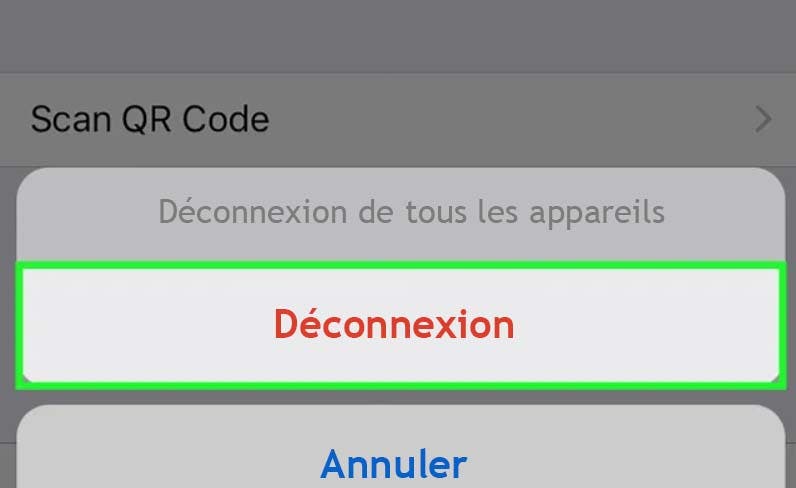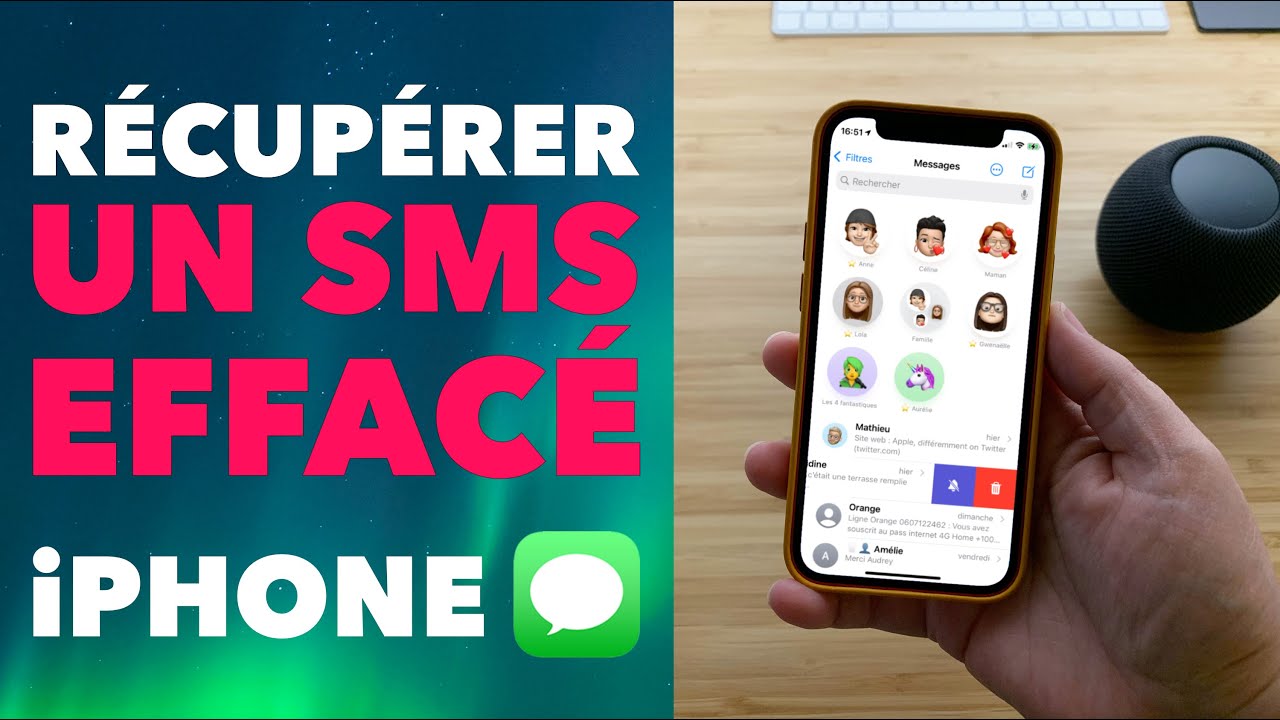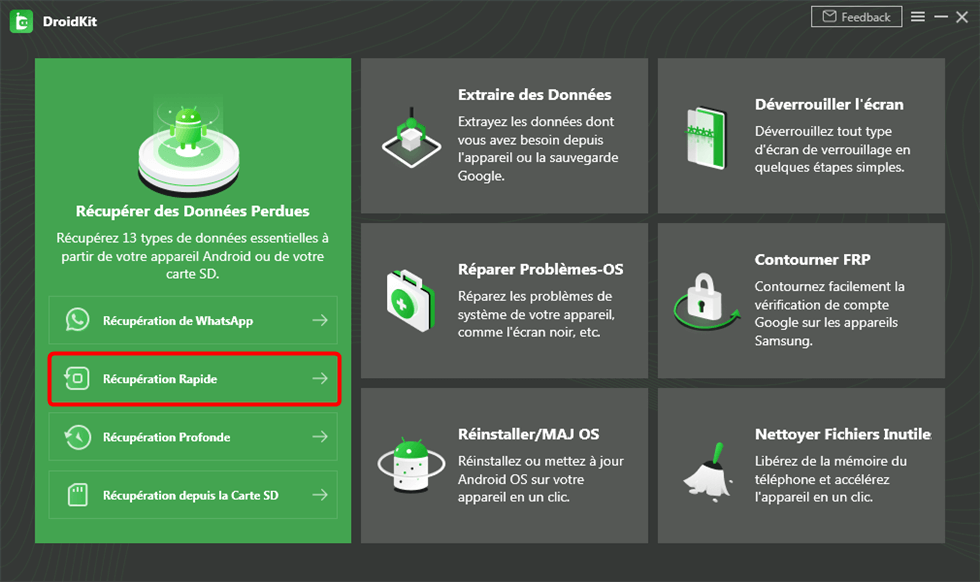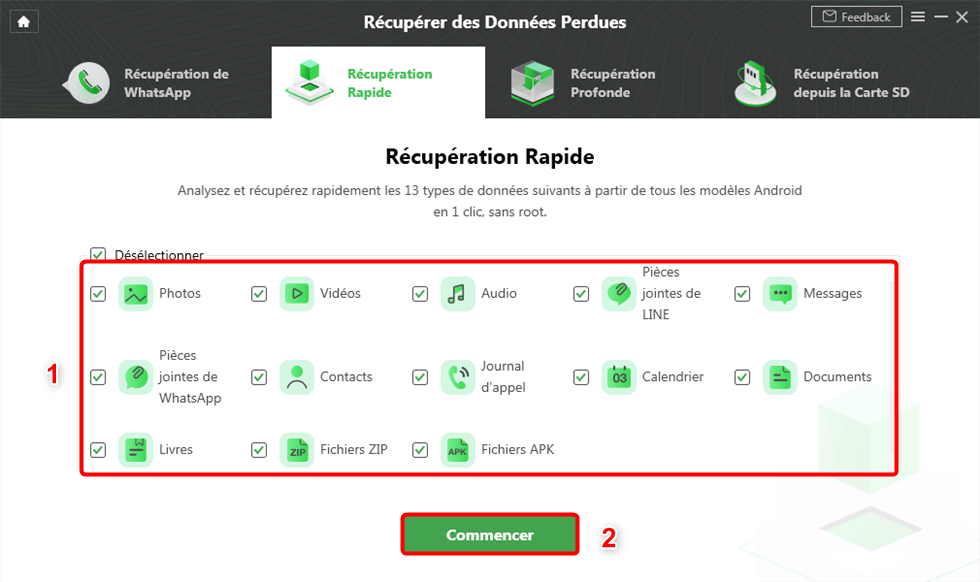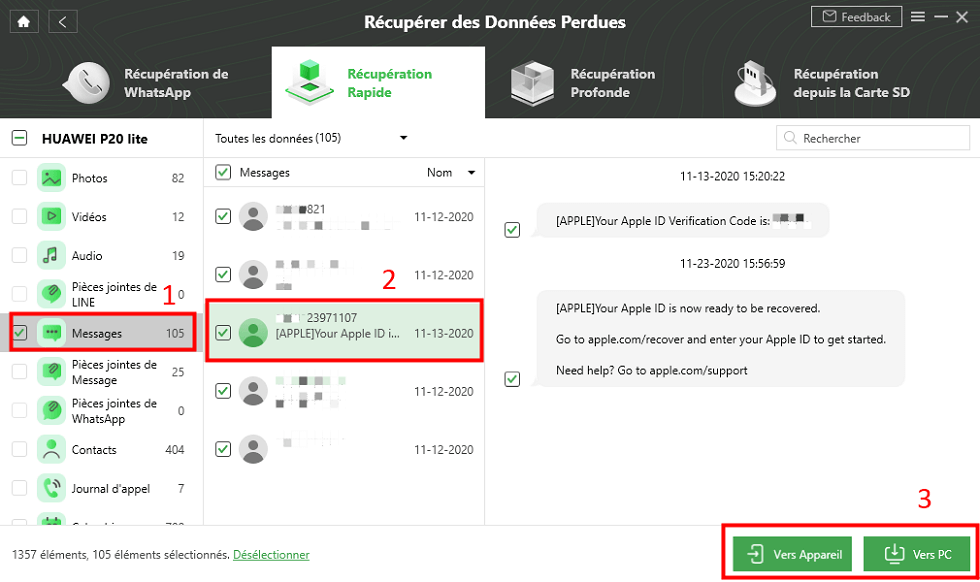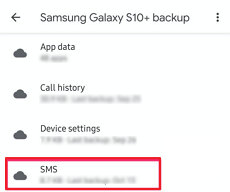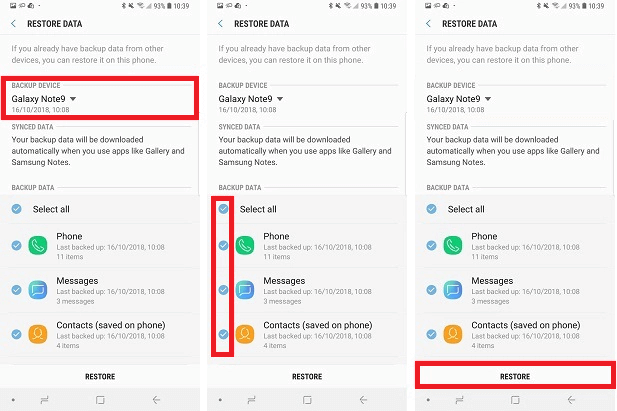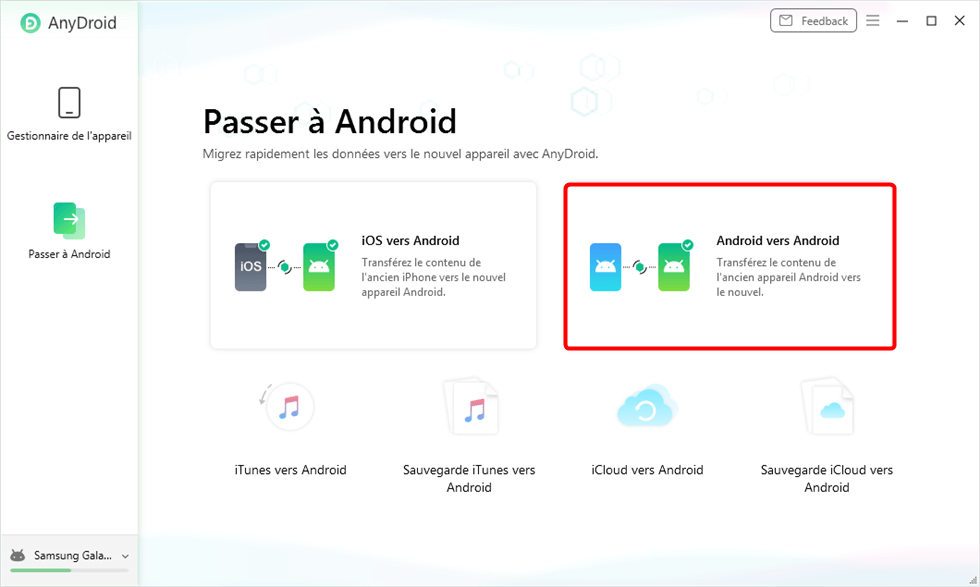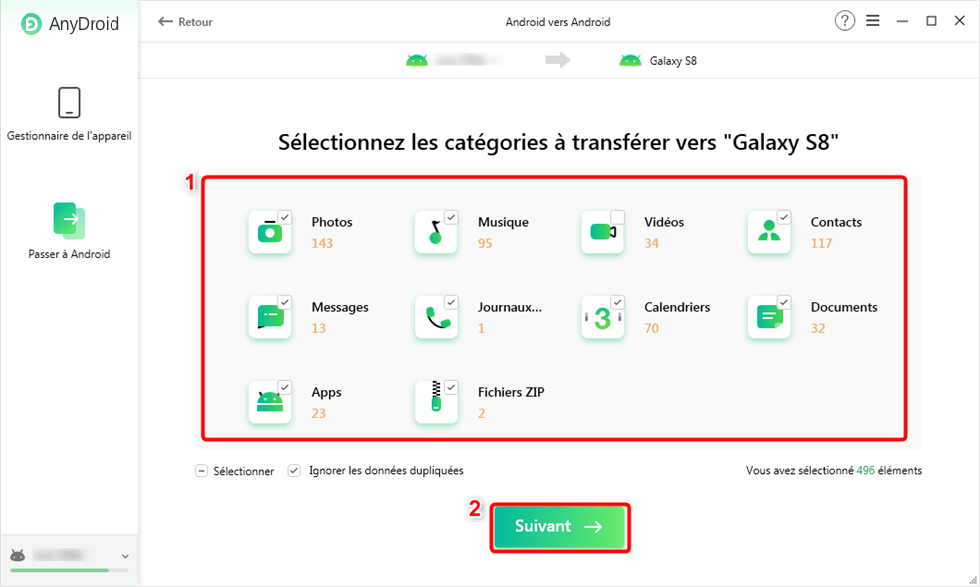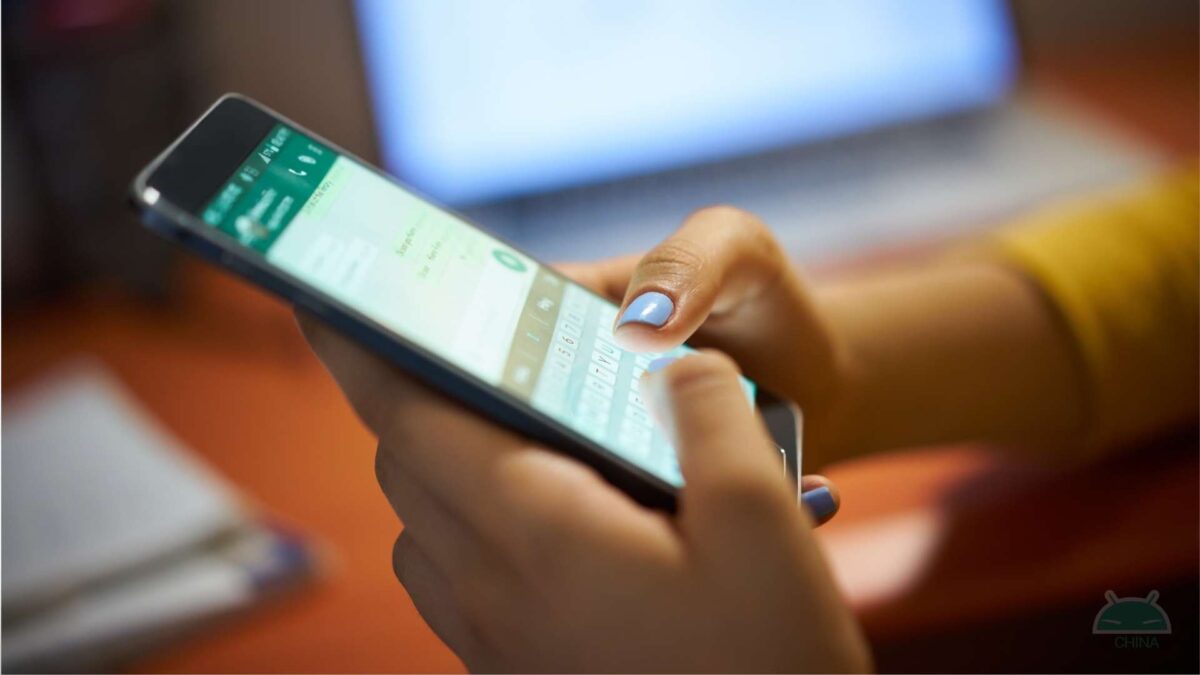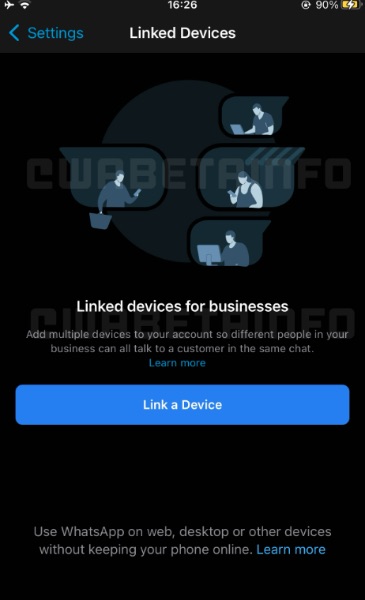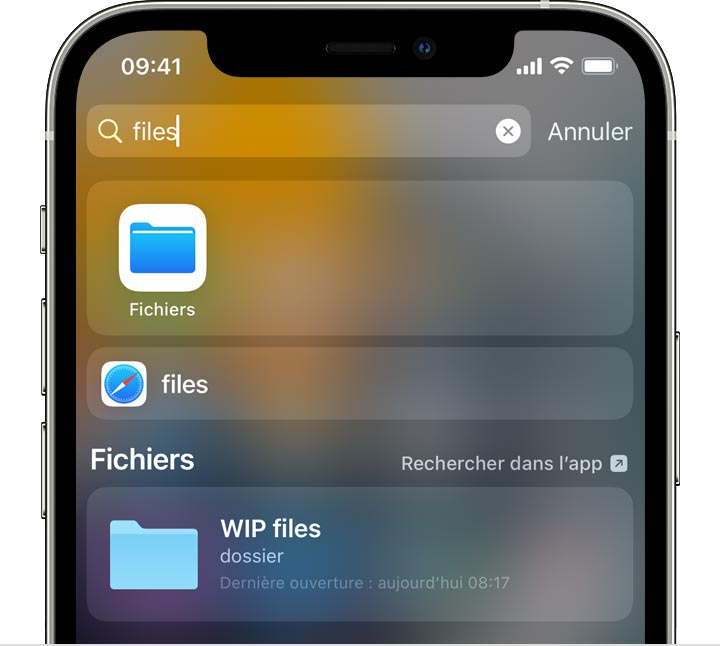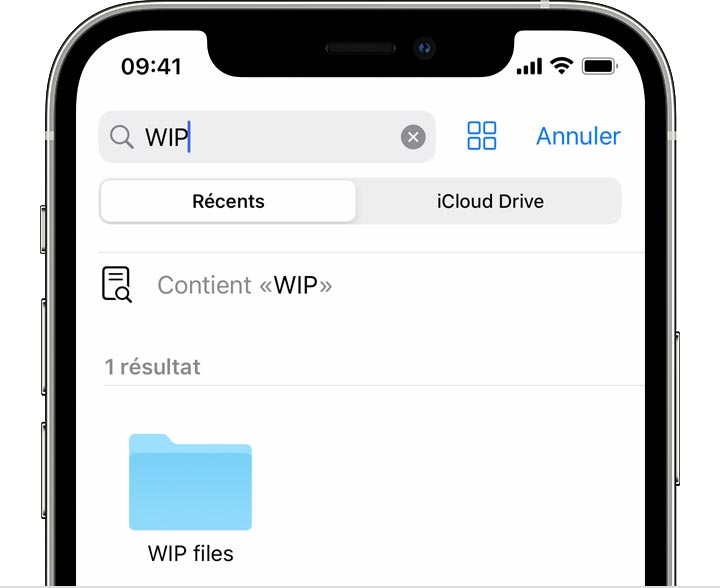ما هو المفتاح الذي يجب أن أستخدمه لأخذ لقطة شاشة؟.
هل تحتاج إلى التقاط لقطة شاشة على نظام Windows؟
سواء كان ذلك لتتبع زيارة إلى موقع ويب ، أو للإبلاغ عن خطأ في البرنامج ، أو لتخليد مشهد في لعبة فيديو ، فإن معرفة كيفية التقاط لقطة شاشة على جهاز كمبيوتر يمكن أن تكون مفيدة في العديد من المواقف.
اتبع الدليل ، واكتشف كيفية التقاط لقطة شاشة على جهاز الكمبيوتر بسهولة.
في هذه المقالة ، نقدم لك 4 طرق مجربة ومختبرة لالتقاط لقطة شاشة ، من أبسطها إلى أكملها.
الطريقة رقم 1 لأخذ لقطة شاشة على جهاز الكمبيوتر: مفتاح الطباعة. شاشة
أسهل طريقة لالتقاط لقطة شاشة في نظام التشغيل Windows 10 هي بلا شك مفتاح الطباعة. شاشة (PrtScn إذا كان لديك لوحة مفاتيح باللغة الإنجليزية).
إليك كيفية التقاط شاشتك بالكامل:
- اضغط على مفتاح الطباعة. الشاشة في الجزء العلوي الأيمن من لوحة المفاتيح.
- سيتم نسخ لقطة الشاشة تلقائيًا إلى الحافظة الخاصة بك.
- لحفظ الملف ، سيكون عليك فقط لصق لقطة الشاشة في أي برنامج يسمح لك بإدراج الصور ، مثل Microsoft Word أو Paint أو Photoshop.
- يمكنك بعد ذلك اقتصاصها أو تعديلها بسهولة وحفظها بتنسيق آخر وإعادة تسميتها حتى تتمكن من العثور عليها بسهولة.
هل تريد التقاط لقطة شاشة في نظام التشغيل Windows 10 وحفظ الملف تلقائيًا؟
- كل ما عليك فعله هو الضغط على مفتاح Windows + طباعة في نفس الوقت. شاشة.
- يتم تعتيم شاشتك ويتم حفظ لقطة شاشة للشاشة بأكملها في مجلد الصور> لقطات الشاشة.
هل تحتاج إلى التقاط النافذة النشطة فقط التي تعمل فيها؟
- في هذه الحالة ، ما عليك سوى الضغط على Alt + Print. شاشة.
- سيتم نسخ لقطة الشاشة تلقائيًا إلى الحافظة الخاصة بك.
- ستحتاج بعد ذلك إلى لصقه في برنامج آخر لحفظه.
أخيرًا ، إذا كنت تستخدم Snagit ، فإن مفتاح الطباعة. الشاشة مرتبطة تلقائيًا بالبرنامج:
- اضغط على مفتاح الطباعة. شاشة
- يظهر الصليب البرتقالي: يمكنك بعد ذلك اختيار التقاط الشاشة بأكملها أو جزء معين باستخدام إعدادات الأداة.
التقط شاشتك بسهولة باستخدام Snagit!
قم بتنزيل الإصدار التجريبي المجاني من Snagit والتقط شاشتك بسهولة ، ثم قم بتحرير اللقطات الخاصة بك. كل شيء ممكن !
حاول مجانا
الطريقة الثانية لأخذ لقطة شاشة على جهاز الكمبيوتر: أداة القص في Windows
لا يعرف الكثيرون هذا ، لكن Windows يحتوي على أداة لقطة شاشة مضمنة رائعة إذا كنت تريد تخصيص لقطات الشاشة الخاصة بك أو التعليق عليها أو مشاركتها.
إنه أقل تعقيدًا من الأدوات المماثلة الأخرى ، ولكنه يتميز بتثبيته افتراضيًا في Windows (من إصدارات Vista) ، لذلك لن تضطر إلى تنزيل أي شيء آخر.
إليك كيفية استخدامه:
- للوصول إلى الأداة ، تصفح قائمة “ابدأ” بجهاز الكمبيوتر الخاص بك ، أو اكتب “snipping” في شريط البحث ، ثم حدد أداة القطع.
- يمكنك بعد ذلك الوصول إلى 4 أوضاع مختلفة لالتقاط الشاشة:
- لقطة شاشة كاملة: يسمح لك بالتقاط الشاشة بأكملها.
- الالتقاط المستطيل: يسمح لك بتحديد منطقة معينة من شاشتك.
- نافذة الالتقاط: تسمح لك بالتقاط نافذة البرنامج المعروضة على الشاشة.
- الالتقاط الحر: يسمح لك بتحديد المنطقة المراد التقاطها يدويًا باستخدام الماوس.
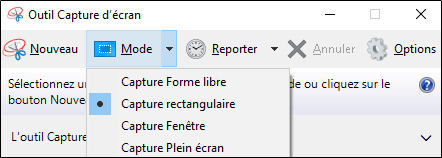
- بمجرد أن تقرر وضع التقاط الشاشة المناسب لك ، فقط انقر فوق “جديد” ثم حدد منطقة الشاشة التي تريد التقاطها.
- ثم يظهر التقاطك في الأداة. أنت حر بعد ذلك في تعديله باستخدام خيارات التحرير المختلفة المتاحة لك (ممحاة ، قلم رصاص ، إلخ.)
- أخيرًا ، كل ما عليك فعله هو حفظ لقطة الشاشة الخاصة بك ، أو إدراجها مباشرة في ملف Word أو بريد إلكتروني عبر نسخة بسيطة ولصق.
الطريقة رقم 3 لالتقاط الصورالتقاط الشاشة على جهاز الكمبيوتر: التقاط برامج الكمبيوتر ورسمها
هل تحتاج إلى حل التقاط الشاشة يسمح لك بعمل التعليقات التوضيحية؟
يجب أن يعمل برنامج PC Capture and Sketch من أجلك. يتم تثبيته افتراضيًا على معظم أجهزة الكمبيوتر التي تعمل بنظام Windows 10 ، ولديه خيارات أكثر من أداة Snipping البسيطة.
إليك كيفية استخدامه:
- قم بالوصول إلى برنامج Snipping and Sketching عبر اختصار لوحة المفاتيح مفتاح Windows + Shift + S ، أو عبر قائمة ابدأ بكتابة المصطلح “رسم”.
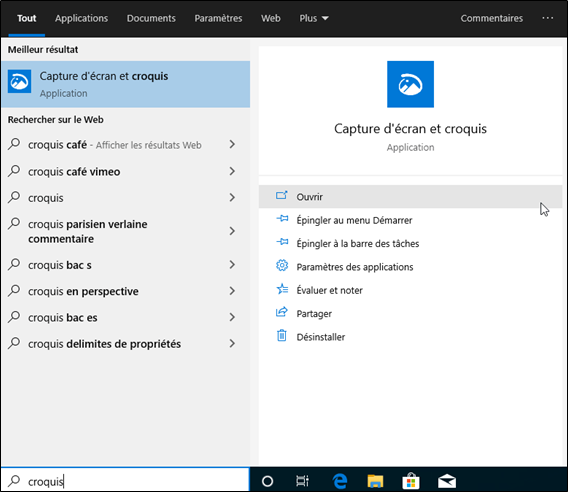
- انقر فوق الزر “جديد” ، ثم حدد المنطقة التي ترغب في حفظها.
- ثم يتم عرض لقطة الشاشة الخاصة بك في البرنامج. يمكنك بعد ذلك تعديلها على النحو الذي تراه مناسبًا: ضع تعليقًا توضيحيًا عليه بتعليقاتك ، أو قم بتمييز المناطق المهمة ، أو حتى الرسم عليها.
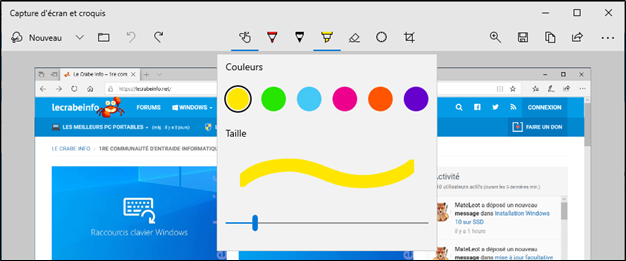
- قم بالإنهاء عن طريق حفظ لقطة الشاشة الخاصة بك عبر الزر المخصص ، أو اختصار لوحة المفاتيح Ctrl + S.
نصيحة إضافية : يحتوي برنامج Capture and Sketch على وضع مؤقت ذاتي ، وهو مثالي إذا كنت بحاجة إلى تأخير قبل إجراء الالتقاط ، على سبيل المثال لإجراء معالجة معينة.
لتشغيله ، انقر فوق السهم الصغير الموجود على الزر “جديد” ، ثم اختر إما “Crop Delayed 3 Seconds” أو “Crop Delayed 10 Seconds” بناءً على مقدار الوقت الذي تريده.
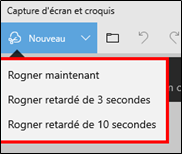
التقط شاشتك بسهولة باستخدام Snagit!
قم بتنزيل الإصدار التجريبي المجاني من Snagit والتقط شاشتك بسهولة ، ثم قم بتحرير اللقطات الخاصة بك. كل شيء ممكن !
حاول مجانا
الطريقة الرابعة لأخذ لقطة شاشة على جهاز الكمبيوتر: استخدم البرامج القابلة للتنزيل
الأساليب المضمنة في Windows لا تلبي احتياجاتك بشكل كامل؟ أخبار سارة: هناك الكثير من برامج التقاط الشاشة التابعة لجهات خارجية تستحق الدراسة ، وكل منها يوفر ميزات إضافية.
- يعتبر برنامج Greenshot أحد أكثر البرامج المجانية اكتمالاً لالتقاط لقطة شاشة. لديها العديد من الوظائف العملية ، مثل إمكانية طمس أماكن معينة في الالتقاط ، أو إرسال الالتقاط إلى طابعة أو برنامج.
- Snagit هي أداة التقاط شاشة قوية وسهلة الاستخدام للغاية. يتيح لك إنشاء صور GIF متحركة ، وتوثيق عملية خطوة بخطوة ، أو حتى التقاطها في الوضع البانورامي.
- دعنا نذكر أيضًا Blipshot ، وامتداد Google Chrome ، و Fireshot ، امتداد Mozilla Firefox ، الذي يسمح لك بالتقاط صفحة ويب كاملة بنقرة واحدة.
لقد رأينا ذلك: هناك العديد من الطرق لالتقاط لقطة شاشة على جهاز كمبيوتر. لتحديد اختيارك ، اسأل نفسك عن احتياجاتك. إذا كنت تريد التقاط لقطة شاشة أساسية ، فيجب أن تكفي الأدوات المضمنة في Windows.
من ناحية أخرى ، لمزيد من الاحتياجات المحددة ، ننصحك بتثبيت برامج متخصصة.
التقط شاشتك بسهولة باستخدام Snagit!
قم بتنزيل الإصدار التجريبي المجاني من Snagit والتقط شاشتك بسهولة ، ثم قم بتحرير اللقطات الخاصة بك. كل شيء ممكن !
حاول مجانا
هل كان المقال مفيداً؟شاركه مع أصدقائك ولا تنسى لايك والتعليق
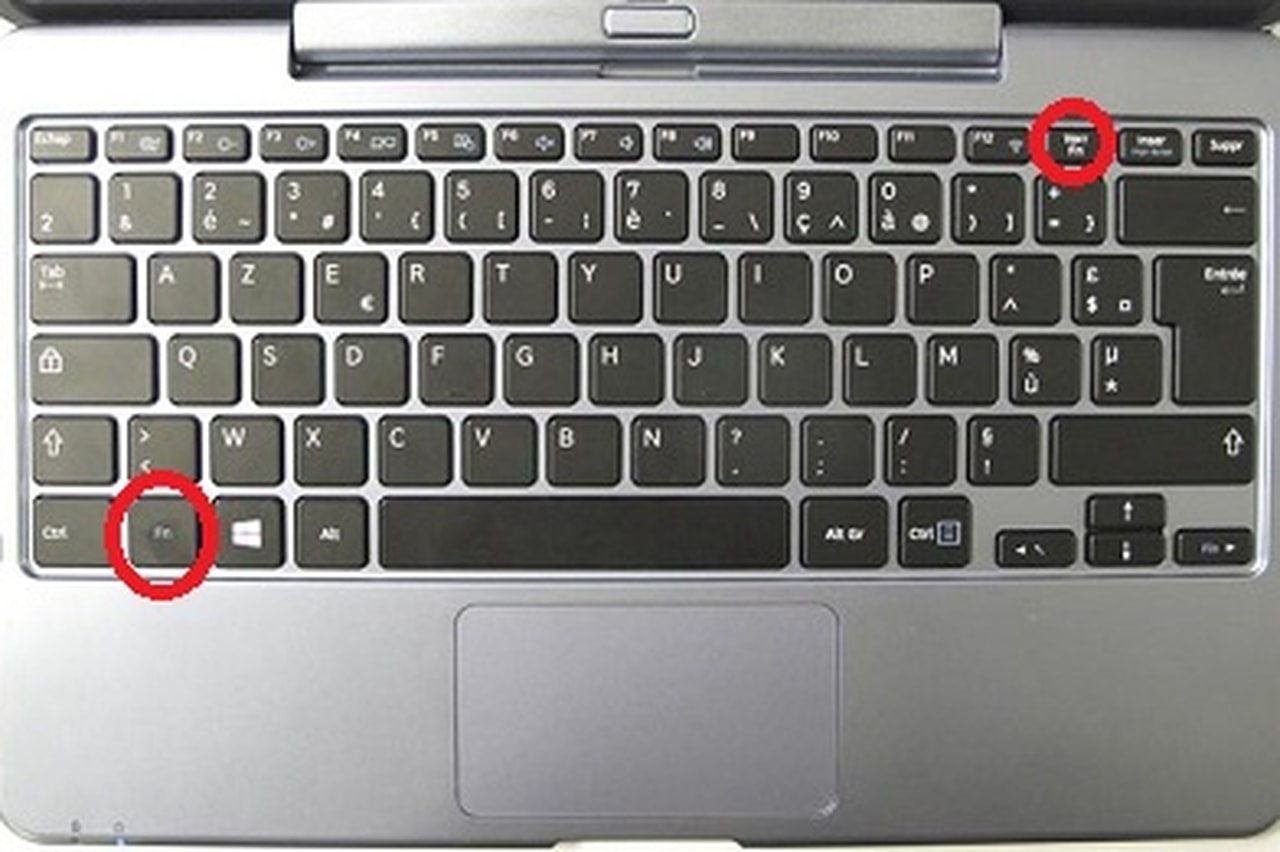
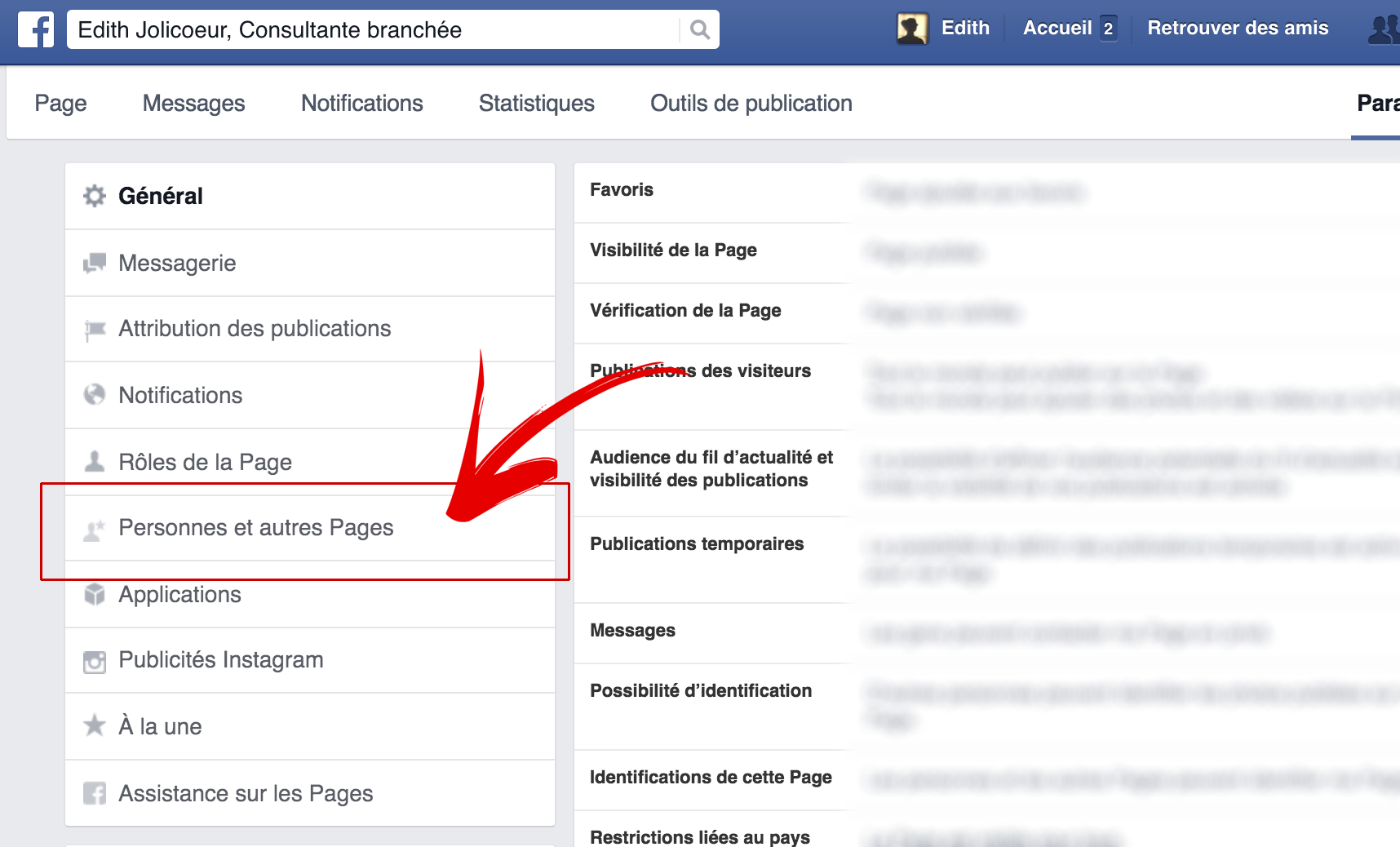
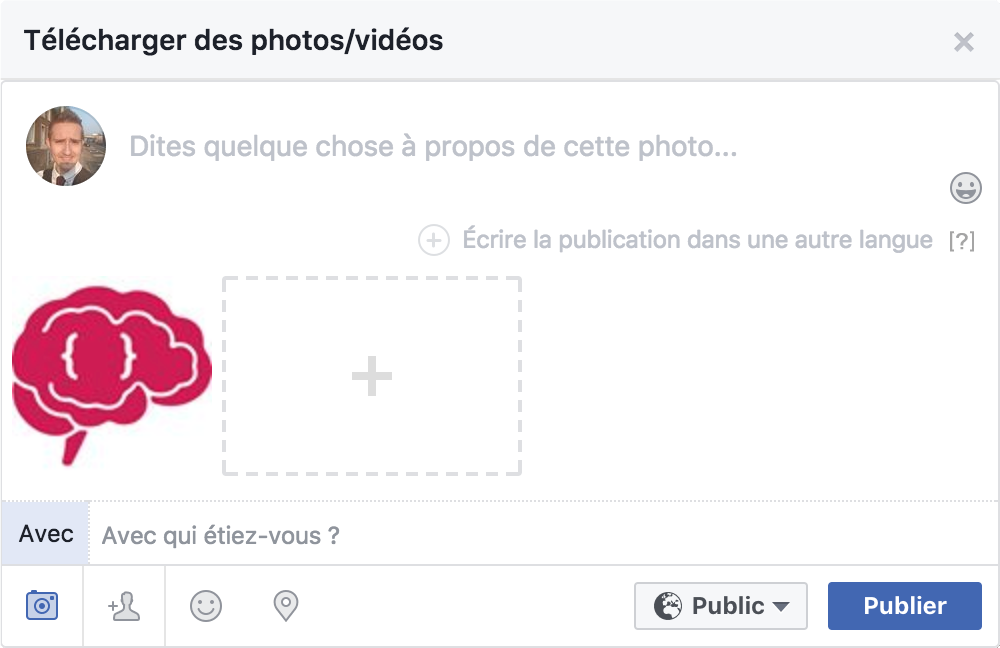
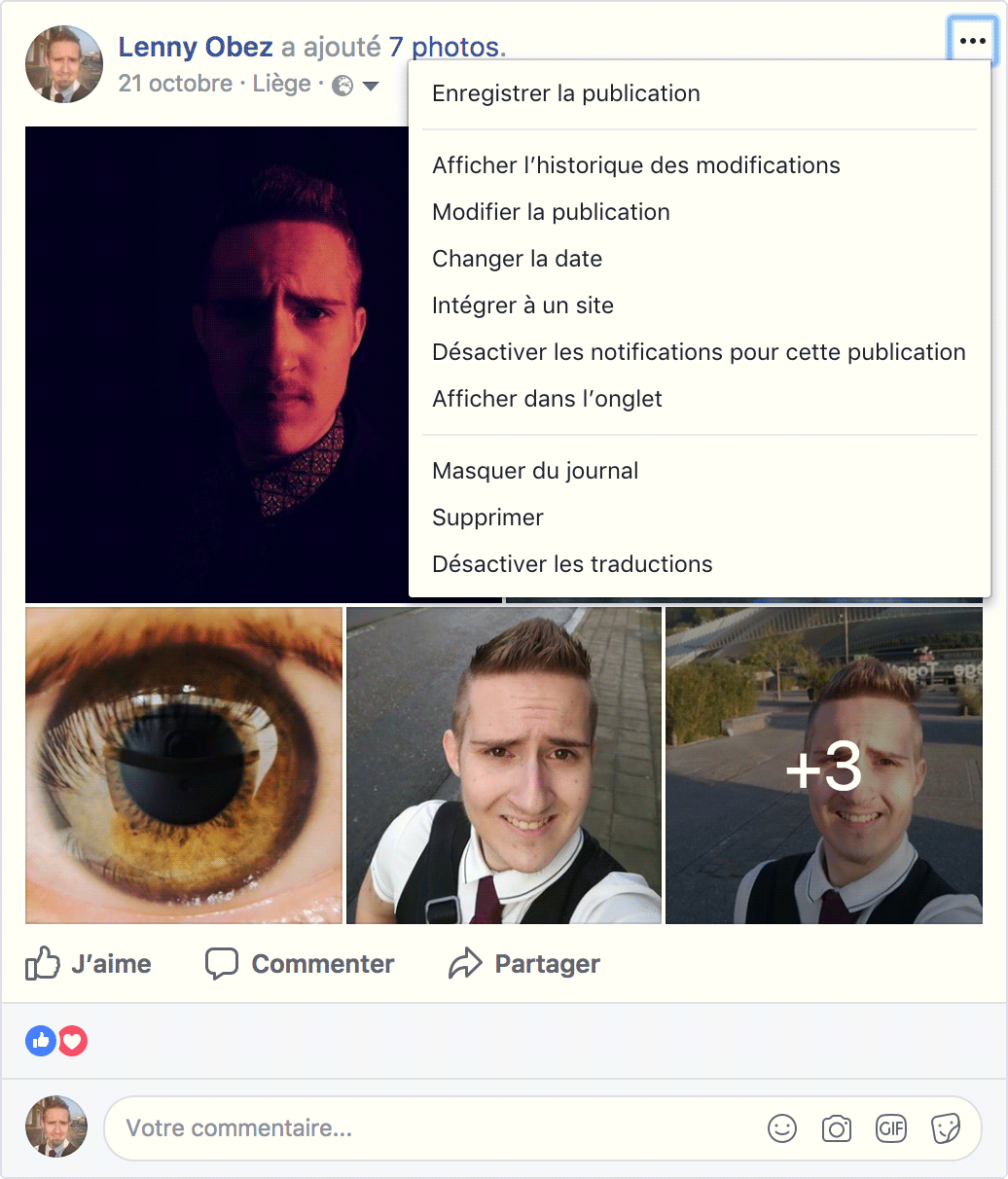


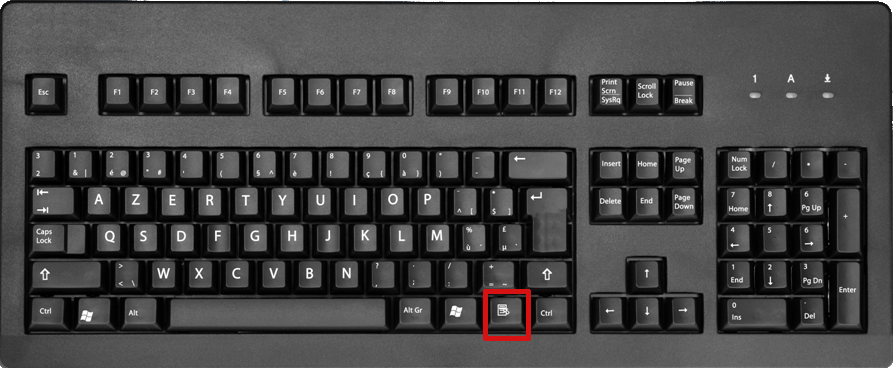
 © NextPit
© NextPit زر الصفحة الرئيسية ، السمة المميزة للهواتف الذكية والأجهزة اللوحية من سامسونج. / © NextPit
زر الصفحة الرئيسية ، السمة المميزة للهواتف الذكية والأجهزة اللوحية من سامسونج. / © NextPit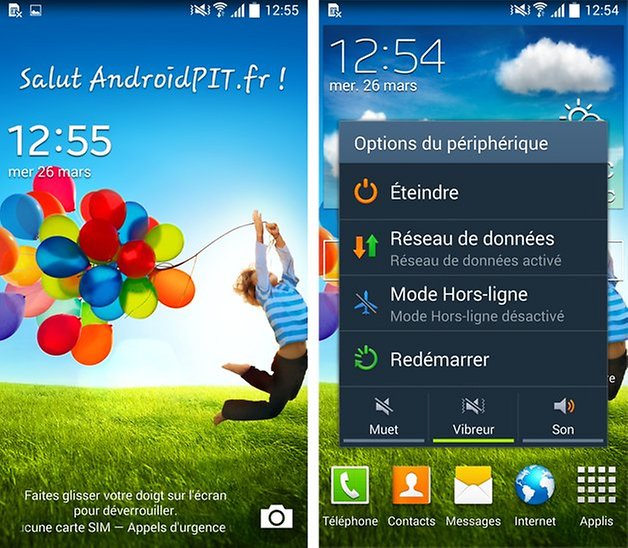 يوفر زر الطاقة الوصول إلى الإجراءات السريعة (يمين). / © NextPit
يوفر زر الطاقة الوصول إلى الإجراءات السريعة (يمين). / © NextPit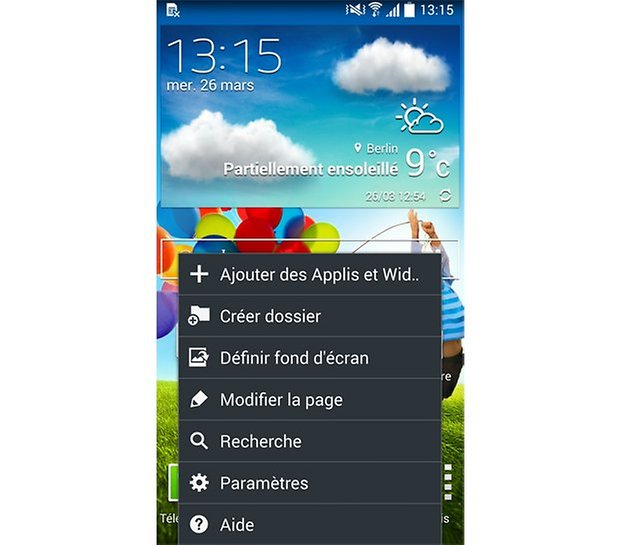 بنقرة واحدة على مفتاح القائمة من الصفحة الرئيسية ، ولديك حق الوصول إلى العديد من الخيارات. / © NextPit
بنقرة واحدة على مفتاح القائمة من الصفحة الرئيسية ، ولديك حق الوصول إلى العديد من الخيارات. / © NextPit مثال على لقطة شاشة على Samsung Galaxy S4. / © NextPit
مثال على لقطة شاشة على Samsung Galaxy S4. / © NextPit